Fix Valorant requiere TPM y un error de arranque seguro
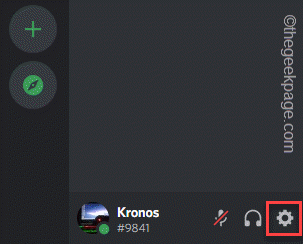
- 4518
- 254
- Mateo Pantoja
En Windows 11, el Cliente de Valorant viene con una nueva compilación de software Vanguard Anti-Sheat. Necesita el TPM 2.0 y función de arranque segura habilitada. Si no activa esas dos funciones, el juego se bloqueará, una y otra vez, llenará su pantalla con mensajes de error como "Esta compilación de Vanguard requiere TPM versión 2.0 y el arranque seguro para ser habilitado para jugar.", Obligándolo a buscar una resolución rápida. Por lo general, hay una solución rápida y fácil, pero debe intentar ajustar otro software primero, si eso no funciona, puede proceder a la configuración del BIOS.
NOTA -
Windows 11 requiere algunos parámetros básicos de un sistema. Si ni siquiera satisface esa losa de requisito mínimo, incluso si ha instalado Windows 11 sin pasar por la verificación TPM, no puede ejecutar Valorant. Vanguard en Windows 11 está construido de esa manera y no puede evitarlo tan fácilmente. Entonces, si ese es el caso, debe actualizar para que coincida con esos elementos esenciales o debe degradar a Windows 10.
Tabla de contenido
- Arreglar 1 - deshabilitar una función de discordia
- FIJO 2 - Actualice las Windows
- FIJO 3 - Cambie la configuración del BIOS
Arreglar 1 - deshabilitar una función de discordia
Algunos usuarios han informado que el inicio automático de discordia interfiere con Vanguard.
1. Abra la aplicación Discord en su sistema.
2. Cuando se abre la aplicación Discord, notará el icono de configuración en forma de engranaje (⚙) al lado de su nombre de usuario.
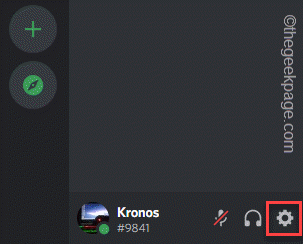
3. En la página Configuración de Discord, encontrará varias configuraciones. Baja por el panel izquierdo y seleccione el "Configuración de Windows".
4. Ahora, en el lado derecho, solo gira el "Discordia abierta" opción "Apagado".
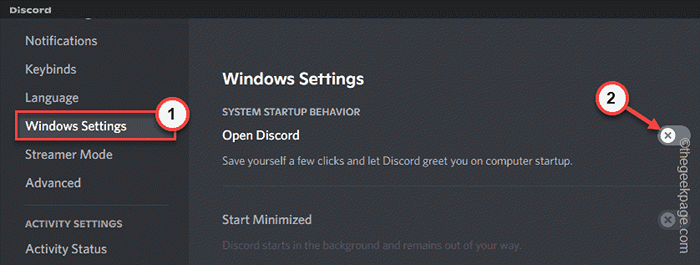
Después de esto, cierre la discordia y Reanudar la PC/laptop.
Una vez que haya reiniciado el sistema, inicie Valorant. Si aún muestra el mensaje de error con respecto a TPM y Secure Boot, diríjase a la siguiente solución.
FIJO 2 - Actualice las Windows
Las actualizaciones más nuevas abordan estos problemas y solucionados.
1. Abra la configuración.
2. Ahora, toque "actualizacion de Windows"Desde el lado izquierdo.
3. Puede consultar fácilmente las actualizaciones más nuevas. Solo, toque "Verifique las actualizaciones".
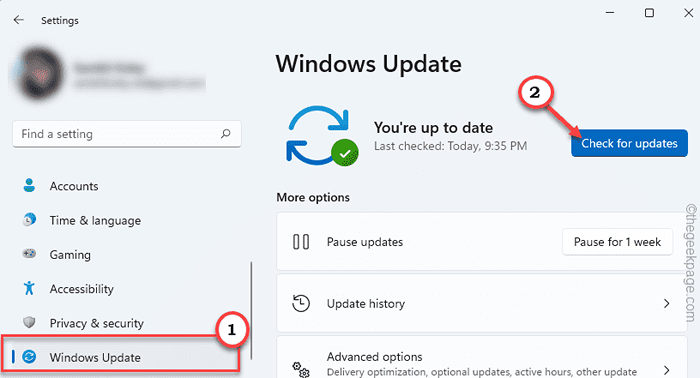
Deje que Windows escanee el nuevo paquete de actualización.
5. Puede descargar el parche de actualización con un toque "Descargar ahora".
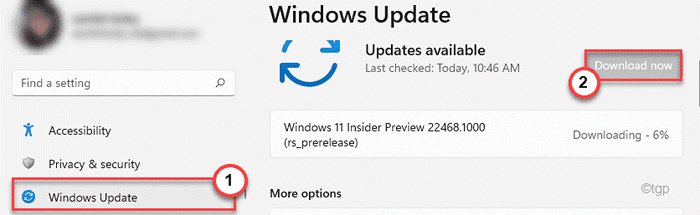
Windows descargará el paquete de actualización en su sistema.
Tienes que esperar a que todo el proceso sea completo. Dependiendo del tamaño del paquete y el número de actualización, el período de espera puede variar.
6. Finalmente, toque "Reiniciar ahora"Para reiniciar su sistema.
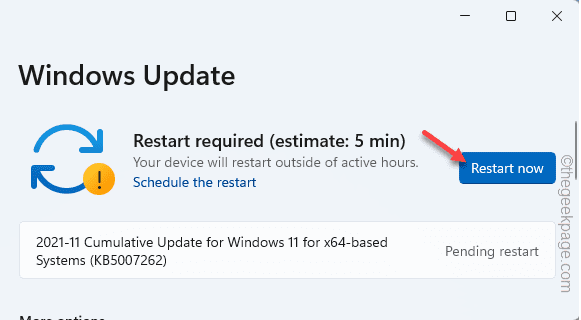
Una vez que reinicie el sistema, relance Valorant y pruebe si esto está funcionando.
FIJO 3 - Cambie la configuración del BIOS
Si ambas correcciones anteriores fallaron, debe encender la función de arranque segura desde la BIOS de la computadora.
1. Reinicia tu computadora.
2. Cuando aparezca el logotipo del fabricante, presione rápidamente y mantenga presionado el "Borrar"* clave para abrir la configuración del BIOS en su computadora.
*NOTA- La clave real para abrir la configuración del BIOS puede diferir de un fabricante a otro. Estas son la variedad de llaves -
ESC, F1, F2, F10, F11, F12 o Eliminar
Al presionar la tecla asignada, aparecerá la pantalla BIOS en su computadora.

3. En el Biografía Ventana de configuración, vaya al "Bota"Pestaña por tecla de flecha.
4. Ahora, ve a seleccionar "Arranque seguro"Y luego presiona Ingresar.
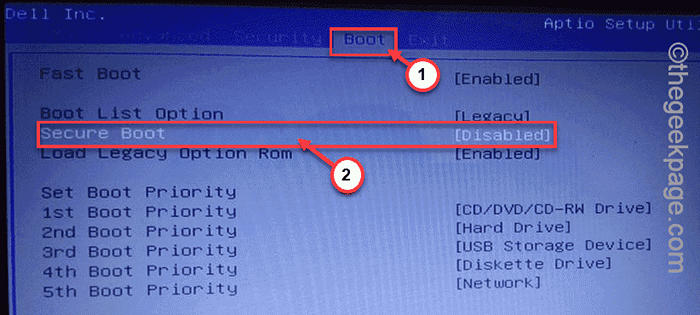
5. Ahora, elige "Activado"Desde el menú desplegable y luego golpea Ingresar deshabilitar UEFI Asegure el arranque en su computadora.
6. Ahora, presione la tecla particular asociada con "Guardar la salida" opción.
[En nuestro caso, es "F10" llave.]

Esto lo hará automáticamente Reanudar tu sistema. No tienes que hacer nada más que esperar a que el sistema se inicie. Cuando se inicie normalmente, inicie Valorant y volverá a funcionar normalmente.De esta manera, puede resolver fácilmente el problema.
- « Cómo solucionar el error de tiempo de ejecución 339 en Windows 11/10
- Falta la carpeta de elementos enviados en Outlook »

